wps office怎么鎖定單元格不被編輯?我們在使用WPS表格錄入數據時。
想要鎖定某一個單元格不被修改或者隱藏某一個單元格中的公式,那該怎么操作呢?
?以此表格為例,選中A2單元格。
右鍵點擊“設置單元格格式”,它的快捷鍵是Ctrl+1。
在單元格格式對話框中,點擊“保護”欄,勾選“鎖定”并確定。
我們可見A2單元格是鎖定狀態,B2單元格是未鎖定狀態。

?點擊上方菜單欄-審閱-保護工作表。
在“保護工作表”對話框中,勾選權限設置密碼,點擊確定。
此時可發現,我們僅能編輯未設置鎖定的B2單元格,無法編輯被設置鎖定的A2單元格了。
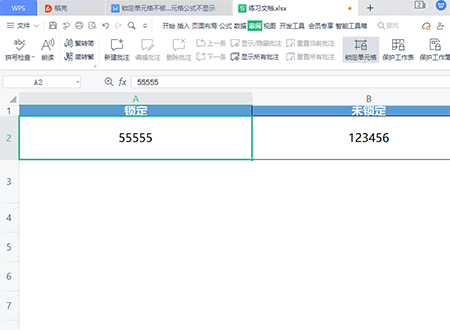
?那如何隱藏某一個單元格中的公式呢?
以此表格為例,我們可見A5單元格是含有公式的,點擊“保護”欄,勾選“隱藏”并確定。
然后我們點擊上方菜單欄-審閱-保護工作表,開啟保護工作表。
此時當我們將光標置于A5處。
我們可發現上方的公式欄將不會顯示A5單元格的公式。
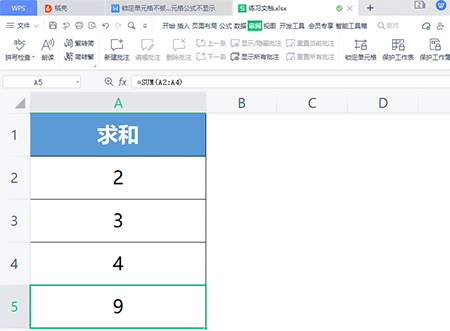
這個實用的功能,你都了解了嗎?






